単語文書にコメントを印刷する方法
Word文書にコメントを印刷するには、最初にコメントを表示してから印刷オプションを設定する必要があります。 1.ドキュメントを開いた後、[レビュー]タブをクリックして、「コメントを表示」がチェックされていることを確認し、「マークなしディスプレイ」モードをオフにしてすべてのコメントボックスを表示します。 2。「ファイル」>「印刷」をクリックし、「コンテンツ」を「マーカーでドキュメント」または「印刷マーカー」に変更してコメントを含めます。 3.印刷が成功していない場合は、クイックプリントが使用されているかどうか、単語バージョンがサポートするかどうか、印刷範囲とマージンが適切かどうかを確認してください。ディスプレイを正しく設定し、印刷オプションを調整してドキュメントをスムーズに印刷します。

単語文書にコメントを印刷することは複雑ではありませんが、多くの人は最初のセットアップ手順を無視する場合があります。 [印刷]を直接クリックすると、テキストのコンテンツのみが表示される場合があり、コメントボックスは印刷ドキュメントに表示されません。コメントを一緒に印刷するために、重要なのは、最初にドキュメントにそれらを表示してから、正しい印刷オプションを選択することです。
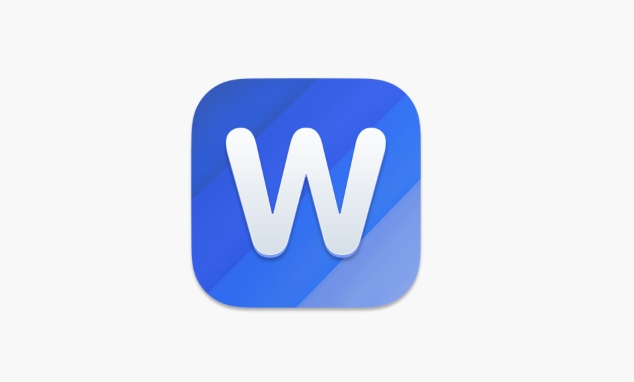
Word Documentの作成方法コメントを表示します
印刷する前に、最初にコメントが表示されていることを確認してください。デフォルトでは、特にドキュメントが他の誰かから受信された場合、Wordはコメントやコメントを隠すことができます。

- 単語文書を開いた後、トップメニューバーの[レビュー]タブをクリックします
- 「注釈」エリアで、 「アノテーションを表示」または同様のオプションがチェックされていることを確認してください
- WindowsにWordを使用している場合は、左側のナビゲーションペインからすべてのコメントの場所を表示することもできます。
- コメントが崩壊または非表示になった場合、「追跡の変更」の横にある「タグなしディスプレイ」モードをオフにし、「明確な状態」または「元の状態」に切り替えることができます
これを行った後、ドキュメントページのすべてのコメントボックスを表示できるはずで、次のステップを印刷する準備ができます。
コメントを含めるように印刷オプションを設定する方法
これでコメントを見ることができますが、印刷時にそれらが含まれていることを確認するには、印刷設定を調整する必要もあります。
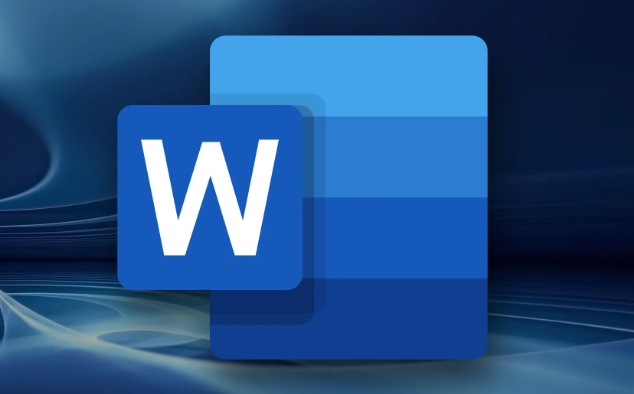
- 左上隅のファイルをクリック>印刷
- 印刷インターフェイスで「内容を印刷する」または「コンテンツを印刷」するオプションを見つけます(異なるバージョン名はわずかに異なります)
- デフォルトのドキュメントから「タグ付きのドキュメント」または「印刷タグ」にのみ変更します
このオプションは、印刷時にコメント、改訂、その他の注釈が含まれるかどうかを決定します。このオプションが見つからない場合は、「PDFとして保存」に切り替えてから、印刷プレビューを開くことができます。これらの設定がPDF形式で簡単に表示できる場合があります。
FAQ:なぜコメントを印刷できないのですか?
時には明らかに設定されていますが、コメントはまだ印刷されていません。これが次の理由かもしれません。
- 「クイックプリント」ボタンが使用され、印刷設定インターフェイスがスキップされ、デフォルトでボディのみが印刷されました。
- 単語のさまざまなバージョン、いくつかの古いバージョンには、印刷マーカーの不完全なサポートがあります
- 「フィットワークシート」の印刷範囲設定を使用して、コメントがカットされます
- ページのマージンが小さすぎて、コメントはマージンの外側にブランクの外に表示され、切り捨てられます
ソリューションも非常に単純です:
- 完全な印刷設定インターフェイスに戻ってもう一度確認してください
- ページマージンまたはズームオプションを調整します
- 印刷プレビューを使用して、コメントを見ることができるかどうかを確認してみてください
基本的にこれらは操作です。最初にコメントを表示してから、印刷コンテンツオプションを調整して、コメント付きの単語ドキュメントを正常に印刷します。それはいくつかのステップのようですが、それに慣れてからすぐに完了します。
以上が単語文書にコメントを印刷する方法の詳細内容です。詳細については、PHP 中国語 Web サイトの他の関連記事を参照してください。

ホットAIツール

Undress AI Tool
脱衣画像を無料で

Undresser.AI Undress
リアルなヌード写真を作成する AI 搭載アプリ

AI Clothes Remover
写真から衣服を削除するオンライン AI ツール。

Clothoff.io
AI衣類リムーバー

Video Face Swap
完全無料の AI 顔交換ツールを使用して、あらゆるビデオの顔を簡単に交換できます。

人気の記事

ホットツール

メモ帳++7.3.1
使いやすく無料のコードエディター

SublimeText3 中国語版
中国語版、とても使いやすい

ゼンドスタジオ 13.0.1
強力な PHP 統合開発環境

ドリームウィーバー CS6
ビジュアル Web 開発ツール

SublimeText3 Mac版
神レベルのコード編集ソフト(SublimeText3)
 ExcelでXlookup関数を使用する方法は?
Aug 03, 2025 am 04:39 AM
ExcelでXlookup関数を使用する方法は?
Aug 03, 2025 am 04:39 AM
Xlookupは、vlookupなどの古い機能を置き換えるためにExcelで使用される最新の機能です。 1.基本的な構文はxlookupです(値、検索配列、返品配列、[値は見つかりません]、[一致パターン]、[検索パターン]); 2。= Xlookup( "P002"、A2:A4、B2:B4)などの正確な検索を実現できます。 3.「ProductNotFound」など、4番目のパラメーターを介して見つからないときにプロンプトをカスタマイズします。 4.一致するパターンを2に設定し、ワイルドカードを使用して「joh*」などのファジー検索を実行して、Johで始まる名前を一致させます。 5.検索モードを設定します
 PDFをExcelシートに挿入する方法
Jul 30, 2025 am 04:09 AM
PDFをExcelシートに挿入する方法
Jul 30, 2025 am 04:09 AM
PDFをExcelに挿入する主な方法は3つあります。まず、PDFをオブジェクトとして挿入し、「挿入」→「オブジェクト」→「ファイルから作成」をクリックし、PDFファイルを選択し、ファイル全体を埋め込むのに適したファイルにリンクします。次に、PDFを画像に変換して画像を挿入し、ツールを使用して画像をエクスポートし、「挿入」→「画像」を介して追加します。これは、コンテンツの表示に適していますが、マルチページ処理には便利ではありません。第三に、ハイパーリンクを挿入し、セルを右クリックしてハイパーリンクを設定して、アクセスパスの提供に適したPDFファイルを指すようにします。さまざまな方法がさまざまなシナリオに適しています。必要に応じて選択してください。
 PPTのスライド間に遷移を追加する方法は?
Aug 11, 2025 pm 03:31 PM
PPTのスライド間に遷移を追加する方法は?
Aug 11, 2025 pm 03:31 PM
PowerPointの「スイッチ」タブを開き、すべてのスイッチング効果にアクセスします。 2.ライブラリからフェードイン、プッシュ、消去などのスイッチング効果を選択し、[現在のスライドに適用]をクリックします。 3.エフェクトのみを保持するか、「すべてのアプリ」をクリックしてすべてのスライドを統合することを選択できます。 4.「効果オプション」を介して方向を調整し、「持続時間」の速度を設定し、効果音を微細なコントロールに追加します。 5. [プレビュー]をクリックして、実際の効果を表示します。スイッチング効果を簡潔かつ一貫性を保ち、気晴らしを避け、情報通信を弱めるのではなく強化し、最終的にスライド間のスムーズな移行を実現することをお勧めします。
 Wordでリボンをカスタマイズする方法
Aug 01, 2025 am 06:20 AM
Wordでリボンをカスタマイズする方法
Aug 01, 2025 am 06:20 AM
ワードリボンをカスタマイズするには、まずリボンを右クリックして「カスタムリボン」を選択するか、「ファイル」>「オプション」>「カスタムリボン」を介して設定インターフェイスを入力します。次に、左側のコマンドリストから共通機能を選択し、[新しいタブ]をクリックするか、既存のタブを選択し、[追加]ボタンを使用して右側のレイアウトに追加し、注文をドラッグして調整します。次に、「書き込みツール」などの排他的なタブとグループを作成し、認識を改善するためにそれらの名前を変更します。最後に、変更の保存に注意を払い、ドキュメントテンプレートに基づいてカスタム設定が保存されていることを理解し、デフォルトのレイアウトをいつでもリセットして復元できます。
 Microsoft Word、Excel、PowerPoint用の無料テンプレート
Jul 30, 2025 am 12:16 AM
Microsoft Word、Excel、PowerPoint用の無料テンプレート
Jul 30, 2025 am 12:16 AM
単語で提供されたテンプレートがあなたを探すだけではない場合、この記事では、単語用の多数の無料テンプレートを提供しています
 Wordでページ番号を追加する方法
Aug 05, 2025 am 05:51 AM
Wordでページ番号を追加する方法
Aug 05, 2025 am 05:51 AM
ページ番号を追加するには、いくつかの重要な操作をマスターする必要があります。まず、「挿入」メニューを介してページ番号の位置とスタイルを選択します。特定のページから開始する場合は、「セクションブレーク」を挿入し、「前のセクションへのリンク」をキャンセルする必要があります。次に、「ホームページ」を設定してホームページ番号を非表示にし、[デザイン]タブでこのオプションを確認し、ホームページ番号を手動で削除します。第三に、ローマ数字やアラビア語の数字などのページ番号形式を変更し、セクション後に「ページ番号形式」で開始ページ番号を選択して設定します。
 MicrosoftExcelオプションを上部に設定する方法
Jul 30, 2025 am 01:52 AM
MicrosoftExcelオプションを上部に設定する方法
Jul 30, 2025 am 01:52 AM
Microsoft Excelにオプションやツールバーがありませんか?ここであなたがそれを上に設定する方法をここで発見してください。
 単一のPPTスライドに写真コラージュを作成する方法は?
Aug 03, 2025 am 03:32 AM
単一のPPTスライドに写真コラージュを作成する方法は?
Aug 03, 2025 am 03:32 AM
InsertPhotosviatheInserttab、resizeNDarrangEtheThemusIntoolSforneatpositing.2







